Firefoxのアドオンである「Make Link」は、面倒な<a>タグや<img>タグなどのHTMLタグの生成を楽にしてくれます。それ以外にも、ページのURLやタイトルなどのページ情報を組み合わせた文字列を、一発で生成することができます。
アドオンのインストール
Mozilla Japan の公式アドオン紹介サイトにアクセスします。「インストール」をクリックして、Firefoxを再起動すればインストールが完了します。
デフォルトのフォーマットを使ってみる
先程のアドオン紹介サイトのページ内の、任意の場所で右クリックしてください。ただし、リンクや画像の上は除きます。
コンテキストメニューに「Make Link」が追加されいるのが確認できます。「Make Link」にカーソルを合わせると、多段階でメニューが表示されます。
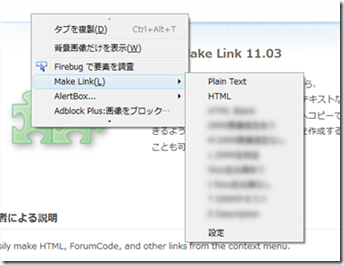
初期設定では以下の4つのフォーマットを使うことができます。
- Plain Text : ページのタイトルまたは選択範囲のテキストとページのURL
- Forum Code : Wiki記法
- HTML : <a>タグを生成。herf属性にページのURL、アンカーテキストにページのタイトルまたは選択範囲の文字列を挿入
- Markdown : Markdown記法
「Forum Code」と「Markdown」は、めったに使うことがないので、削除しても問題ありません。削除方法は後ほど解説します。
では、「Plain Text」をクリックしてみましょう。
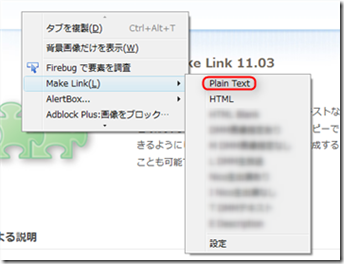
クリップボードにページの情報がコピーされます。メモ帳などのテキストエディタに貼り付けて内容を確認してみると、以下のようになります。

ページの<title>タグで囲まれた内容とページのURLを組み合わせて、一発でクリップボードにコピーしてくれます。
「HTML」を使った場合は、以下のようになります。

リンク先にページのURL、アンカーテキストにページのタイトルが挿入された<a>タグが生成されます。
「Make Link」の設定
デフォルトのフォーマットを削除する
初期設定からある「Forum Code」を削除してみましょう。
ページ上の何もないところで右クリックを押して「Make Link」→「設定」と進みます。
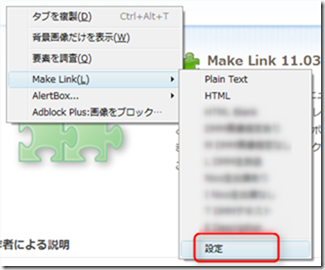
オプション画面が開きます。削除したいフォーマットを選択して、「削除」をクリックすれば、フォーマットの削除が完了します。
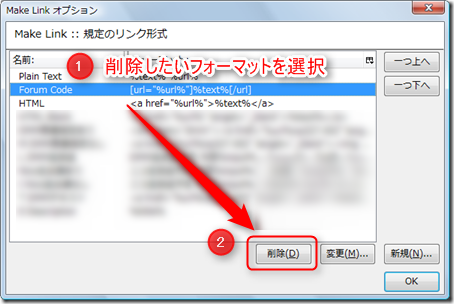
デフォルトのフォーマットを変更する
「HTML」のフォーマット内容を変更してみましょう。オプション画面で「HTML」を選択して、「変更」をクリックします。

フォーマットを直接編集します。ここでは<a>タグの属性に target=”_blank” を付け加えてました。入力を終えたら「OK」をクリックして確定します。これでリンク先がブラウザの別タブで開くように変更できました。
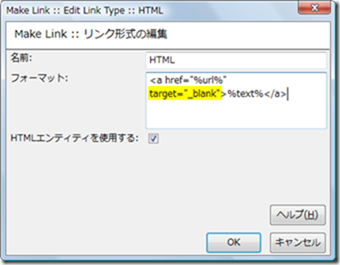
クリップボードの内容
<a href=”https://addons.mozilla.jp/firefox/details/142″ target=”_blank”>Make Link | Firefox アドオン | Mozilla Japan の公式アドオン紹介サイト</a>
ブラウザ上での表示
Make Link | Firefox アドオン | Mozilla Japan の公式アドオン紹介サイト
オリジナルのフォーマットを追加する
<a>タグとサイトの説明文を生成するフォーマットを、新規に追加してみましょう。オプション画面で「新規」をクリックします。
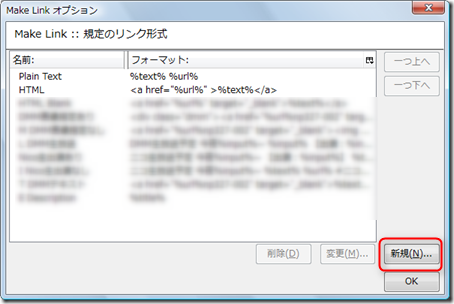
以下のように入力します。
名前:Link & Description
フォーマット:<a href=”%url%” target=”_blank”>%text%</a><br />%title%
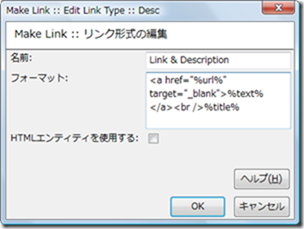
クリップボードの内容:
<a href=”https://addons.mozilla.jp/firefox/details/142″ target=”_blank”>Make Link | Firefox アドオン | Mozilla Japan の公式アドオン紹介サイト</a><br />Make Link は、コンテキスト (右クリック) メニューから、HTML、Wiki 記法、あるいはプレーンテキストなどの形式で、リンクをクリップボードへコピーできるようにします。独自のリンク形式を作成することも可能です。
ブラウザ上での表示:
Make Link | Firefox アドオン | Mozilla Japan の公式アドオン紹介サイト
Make Link は、コンテキスト (右クリック) メニューから、HTML、Wiki 記法、あるいはプレーンテキストなどの形式で、リンクをクリップボードへコピーできるようにします。独自のリンク形式を作成することも可能です。
使用した変数の解説
今回は以下の3つの変数の使いました。
- %url%:ページのURL
- %text%:ページのタイトル(<title>タグの内容)
- %title%:ページの説明文(<meta name=”description”>の内容)
注意点として、これらの変数は右クリックされた位置や文字列の選択の有無によって、クリップボードにコピーされる値が変化します。
例えば、%text% は文字列を選択した状態で右クリックすると、ページのタイトルではなく、選択した文字列の値がそのままコピーされます。
詳しくは次回の記事で書きます。
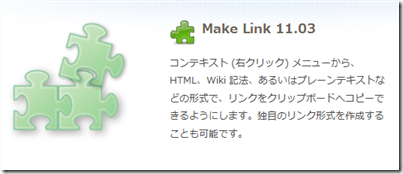


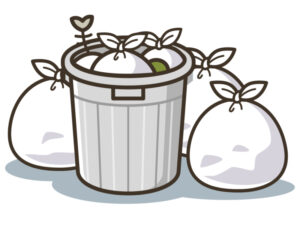





コメント